SD-kortläsaren fungerar inte eller visas inte i Windows 11/10
Vissa användare av Windows 11/10 har upplevt ett problem där deras SD-kort(SD Cards) inte kändes igen eller visades i Utforskaren(Explorer) . När de sätter in SD-kortet i rätt kortplats, upptäcker inte maskinen det och SD-minneskortsenheten(SD Memory Card Drive ) fungerar inte längre i Windows 10 . Vi utforskar några lösningar som kan hjälpa dig att lösa problemet i Windows 11/10/8/7 .
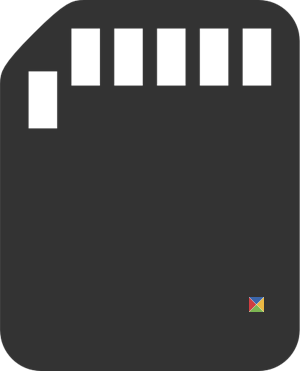
SD-kortläsaren(SD Card Reader) fungerar inte eller känns igen
1] Kör Windows Hardware Troubleshooter Utility(Run Windows Hardware Troubleshooter Utility)
Det lättillgängliga alternativet innan en användare för att åtgärda problemet kör en felsökare(Troubleshooter) . För detta, skriv Felsökning(Troubleshooting) i sökrutan och välj Felsökning under Inställningar(Settings) .
Skriv nu Hardware Troubleshooter i sökalternativet.
Klicka på Hardware Troubleshooter för att köra felsökaren. Du kan också köra USB-felsökaren .
Om några fel upptäcks kommer det att lösa problemet åt dig automatiskt.
2] Uppdatera nödvändiga drivrutiner
Installera(Install) valfria uppdateringar och kontrollera. För att göra det, klicka på Start -knappen, välj " Inställningar " och välj (Settings)Windows Update i avsnittet Inställningar . Klicka(Click) på "Sök efter uppdateringar" i det övre vänstra hörnet för att få en ny lista med uppdateringar. Om uppdateringar finns tillgängliga, ladda ner drivrutinerna om några erbjuds och installera dem.
Annars kan du manuellt uppdatera drivrutinerna för Realtek , Chipset , etc. Ladda ner Windows 10 - drivrutinerna från tillverkarens webbplats(manufacturer’s website) och installera dem – i kompatibilitetsläge(in Compatibility mode) , om det behövs.
När du har laddat ner drivrutinen högerklickar du och väljer Extrahera alla(Extract all) från snabbmenyn. Klicka sedan på den uppackade mappen, hitta och kör filen setup.exe.
Du kan klicka högerklicka på drivrutinsinstallationsfilen och välja "Egenskaper" > Välj fliken "Kompatibilitet". Markera(Tick) den tomma rutan bredvid Kör detta program i "Kompatibilitetsläge" och välj den tidigare versionen av Windows som stöds av programvaran, från rullgardinsmenyn.
Klicka sedan på alternativet "Apply" och "OK".
Installera sedan drivrutinen. Starta om datorn och kontrollera om metoden fungerar.
3] Ändra enhetsbeteckningen
Från WinX-menyn(WinX Menu) öppnar du Diskhantering(Disk Management) . Här ser du din RD-kortläsare(RD Card Reader) . Från Action > All Tasks > Select Change Drive Letter och sökväg(Path) . Om ingen enhetsbeteckning är tilldelad, Lägg till en enhetsbeteckning och sökväg. Se nu om detta har hjälpt.
Låt oss veta om något fungerade för dig, eller om du hittat ett annat sätt att lösa ditt problem.(Let us know if anything worked for you, or if you found another way to solve your problem.)
Related posts
Fingeravtrycksläsaren fungerar inte i Windows 11/10
Åtgärda meddelandet Enhet inte migrerat på Windows 11/10-datorer
Hur man stänger av eller inaktiverar maskinvaruacceleration i Windows 11/10
Hur man kontrollerar RAM-hastighet på Windows 11/10
Var man hittar hårdvaruspecifikationer i Windows 11/10
Windows Update kunde inte installeras eller laddas inte ned i Windows 11/10
Windows Security säger Inga säkerhetsleverantörer i Windows 11/10
Snip and Sketch fungerar inte eller fryser i Windows 11/10
Så här fixar du oidentifierat nätverk i Windows 11/10
Windows kan inte hämta nätverksinställningarna från routern i Windows 11/10
Hur man inaktiverar eller aktiverar maskinvaruvirtualisering i Windows 11/10
Windows Update fastnade vid nedladdning av uppdateringar i Windows 11/10
Enhetshanteraren är tom och visar inget i Windows 11/10
Det går inte att mappa nätverksenhet i Windows 11/10
Klippverktyget låst, fryser eller kraschar i Windows 11/10
Bygg om filen Tokens.dat eller Activation Tokens i Windows 11/10
Filutforskaren öppnas inte i Windows 11/10
Intel Thunderbolt Dock-programvara fungerar inte på Windows 11/10
Hur man kontrollerar processorcacheminnesstorlek i Windows 11/10
Hur mycket RAM stöder varje version av Windows 11/10?
